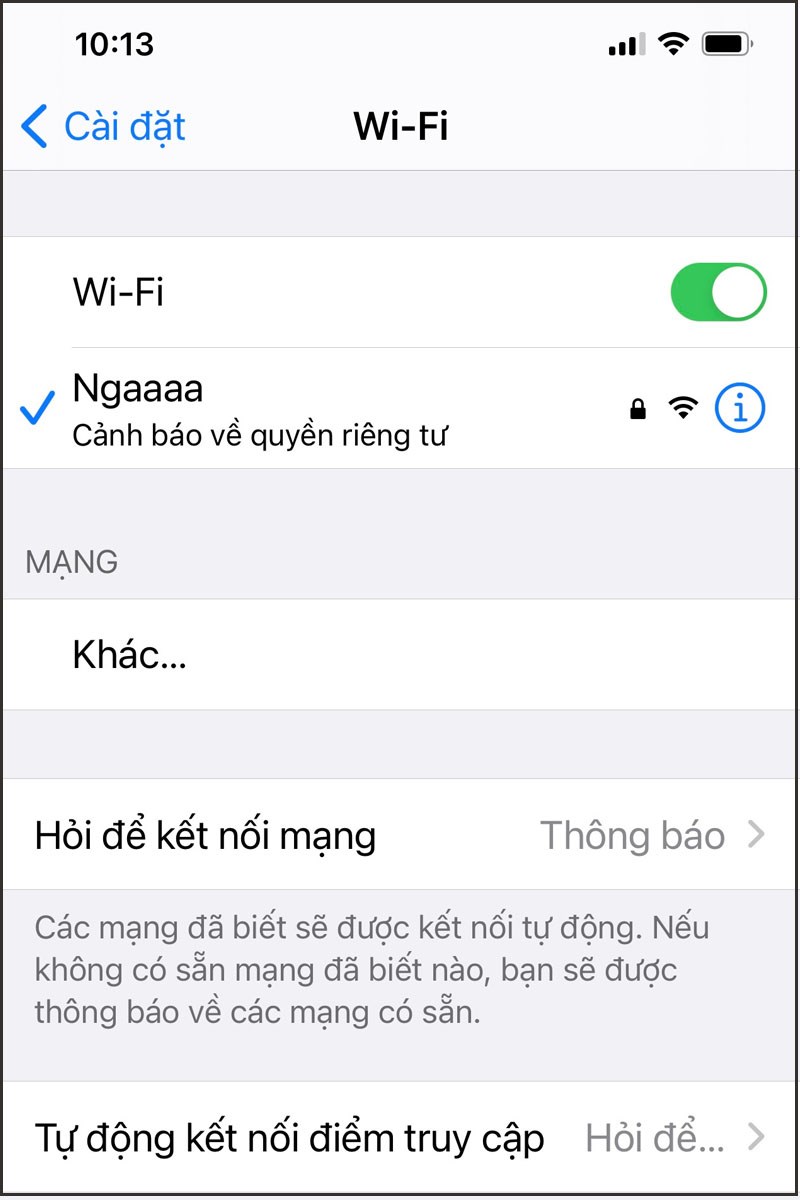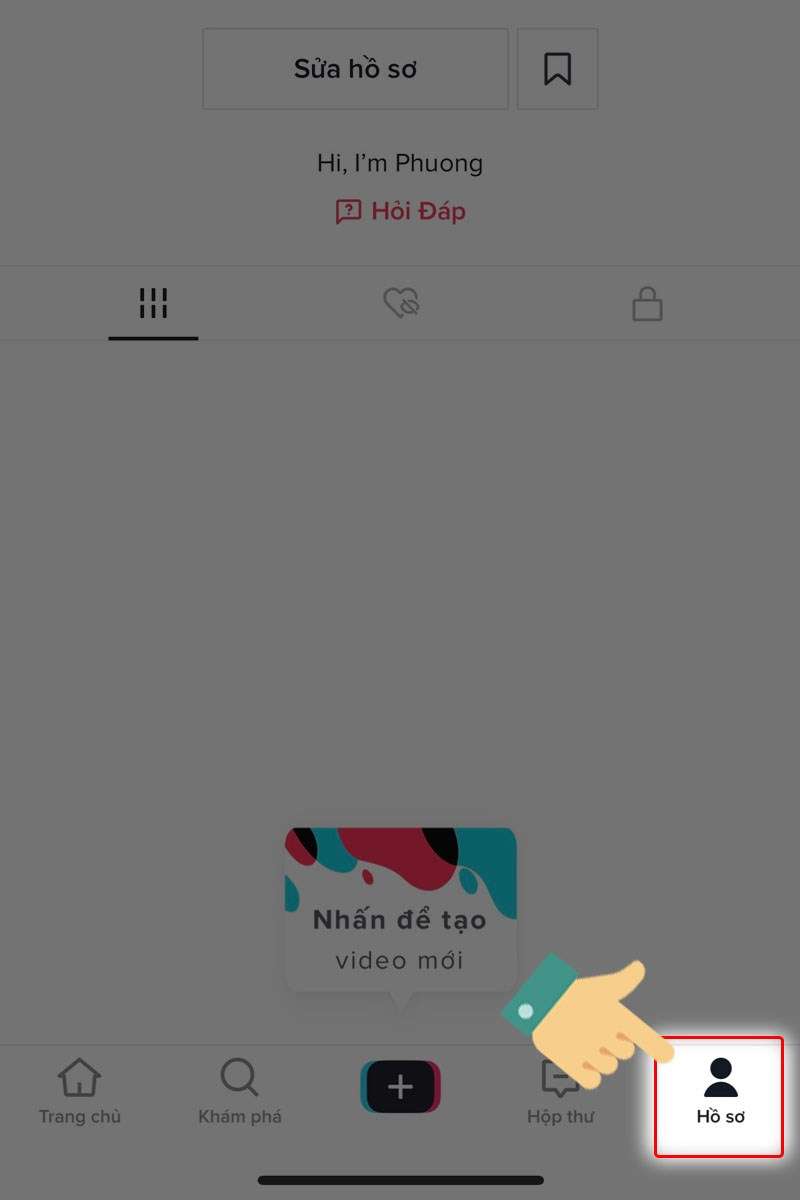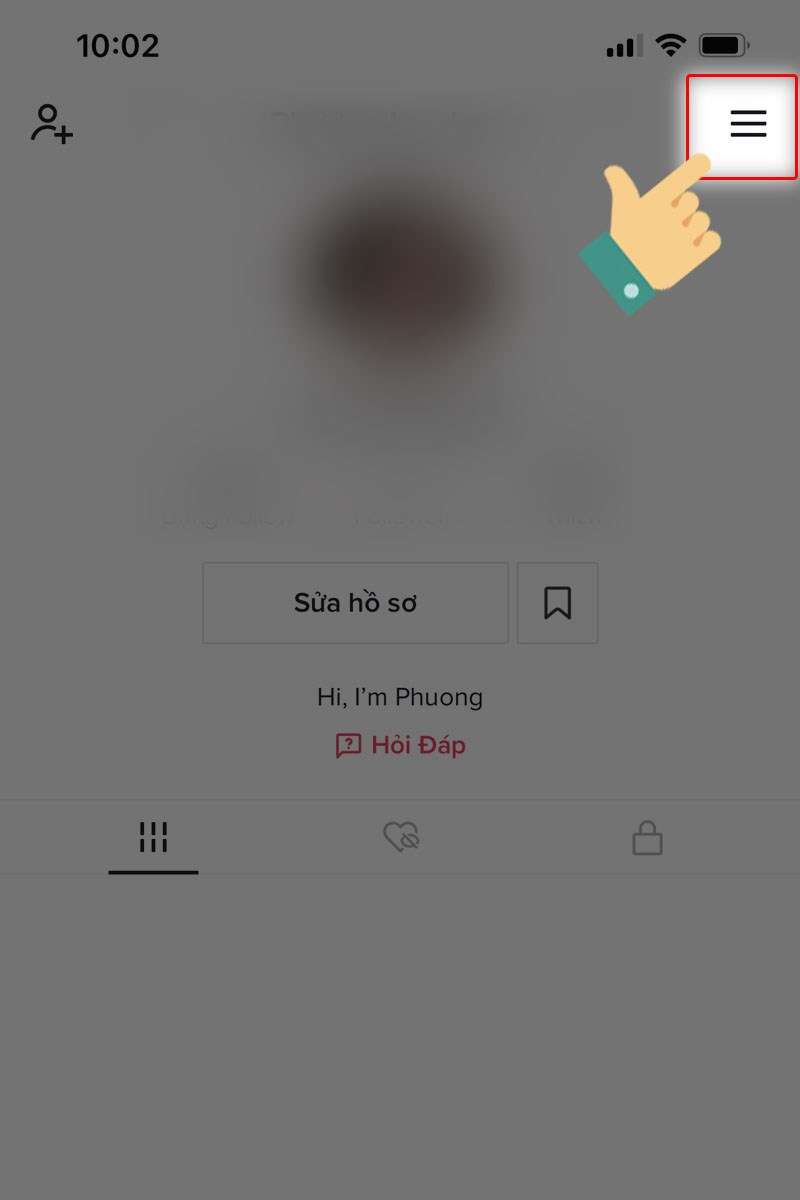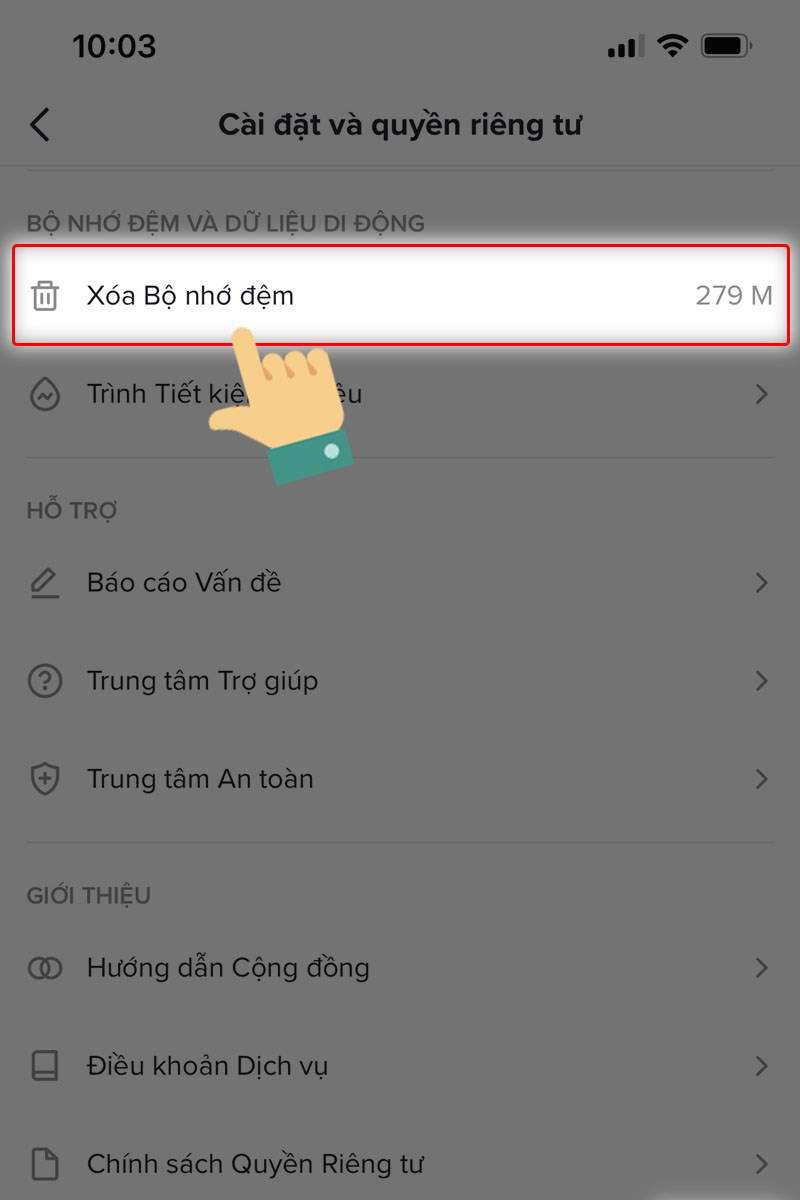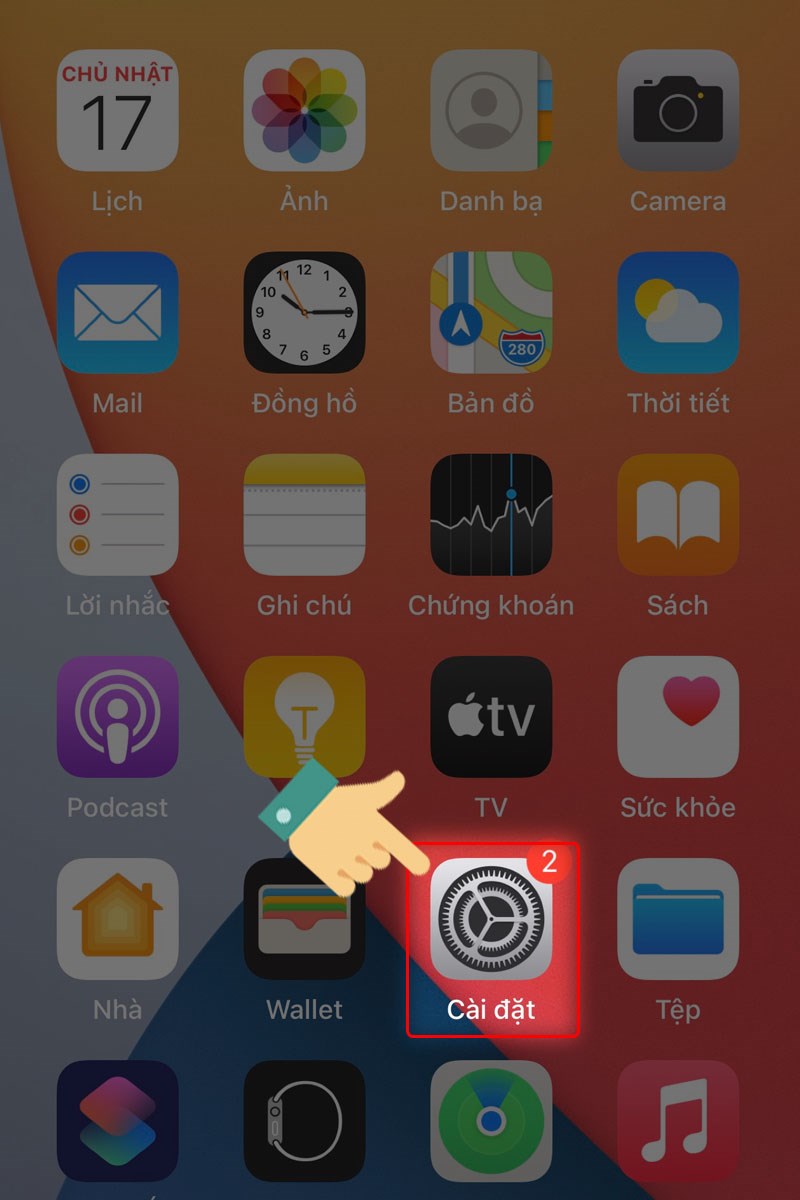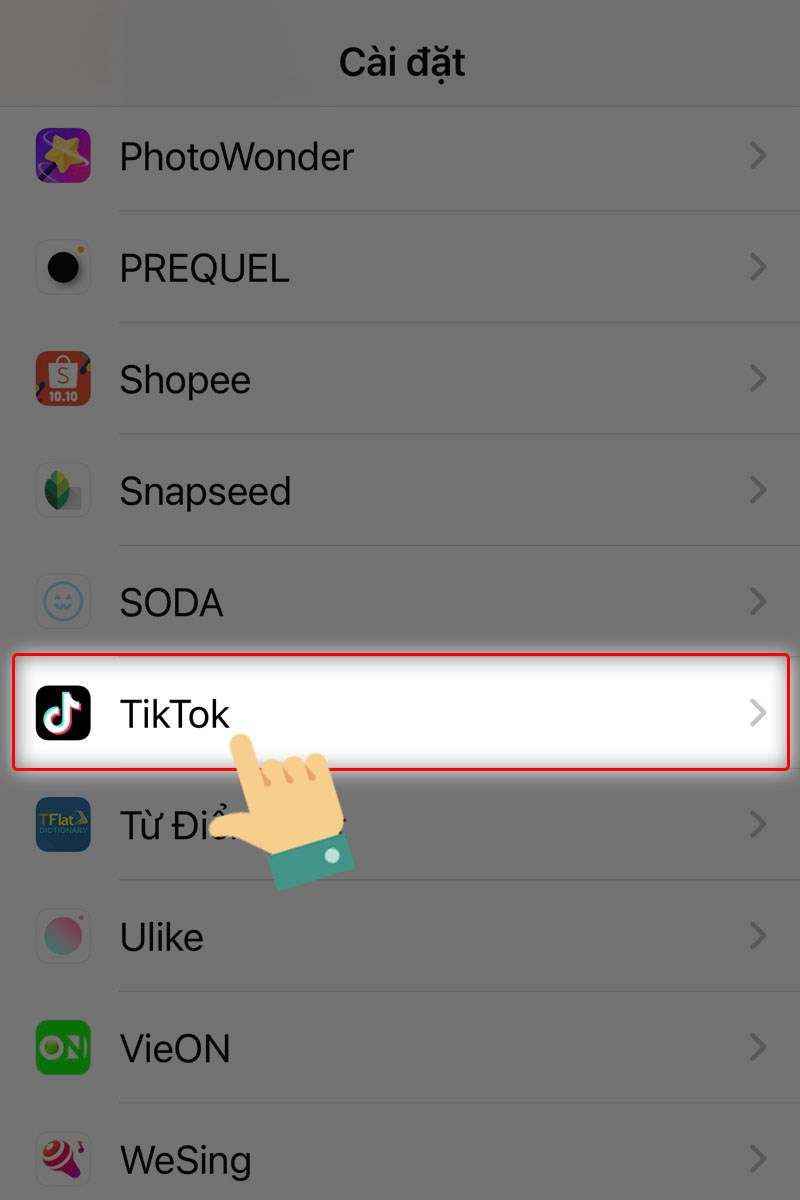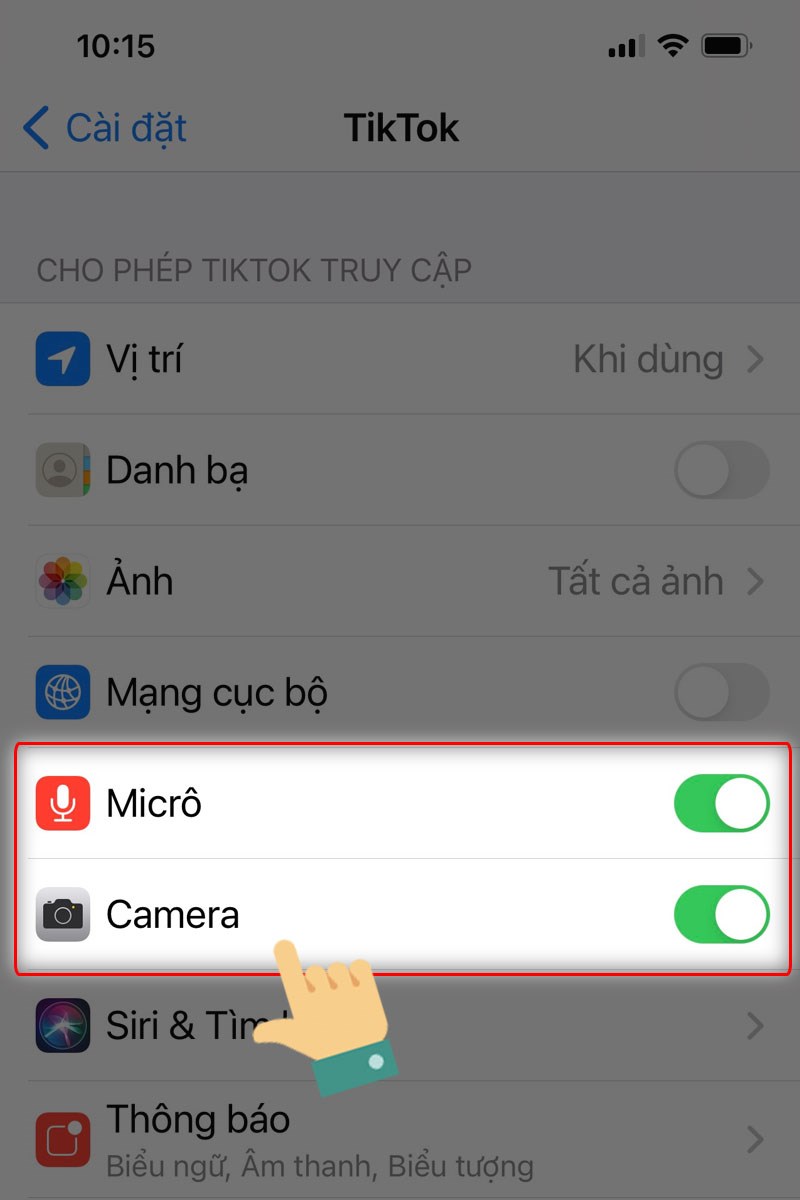Khi sử dụng TikTok, không thể tránh khỏi việc gặp phải những lỗi nhỏ gây phiền toái. Bài viết này sẽ cung cấp đến bạn tất tần tật những lỗi TikTok thường gặp trên điện thoại và TikTok Bị Lỗi Hôm Nay? Nguyên Nhân và Cách Khắc Phục/Fix đơn giản nhưng ít người thực hiện được.
Những Lỗi Thường Gặp Trên TikTok
Bất kể ứng dụng nào cho điện thoại Android hay iOS trong quá trình sử dụng đều có những lỗi. Dưới đây tổng hợp những lỗi đó:
- Lỗi không mở được TikTok.
- Lỗi không thể đăng nhập.
- Lỗi không thể thu âm hoặc quay video trên TikTok.
- Lỗi không xem được video trên TikTok.
- Lỗi không đọc được bình luận trên TikTok.
- Lỗi TikTok liên tục bị thoát ra.
- Lỗi TikTok ngừng hoạt động.
- Lỗi TikTok không phản hồi.
- Lỗi đăng video TikTok bị ẩn, không có lượt xem.
- Lỗi camera TikTok load chậm.
- TikTok toàn hiện video nước ngoài.
Nguyên Nhân TikTok Bị Lỗi
TikTok là một nền tảng chia sẻ video ngắn rất phổ biến. Tuy nhiên, đôi khi TikTok có thể bị lỗi. Dưới đây là một số nguyên nhân khiến TikTok bị lỗi:
Mạng internet không ổn định: TikTok cần có kết nối internet ổn định để hoạt động bình thường. Nếu mạng internet của bạn không ổn định, TikTok có thể bị chậm hoặc không tải được video.
Ứng dụng TikTok bị lỗi: Nếu ứng dụng TikTok bị lỗi, nó có thể không hoạt động bình thường. Bạn có thể thử gỡ cài đặt và cài đặt lại ứng dụng TikTok để khắc phục lỗi.
Thiết bị của bạn quá cũ: TikTok yêu cầu một thiết bị có cấu hình tối thiểu nhất định để hoạt động bình thường. Nếu thiết bị của bạn quá cũ, nó có thể không thể chạy TikTok một cách mượt mà.
Có vấn đề với máy chủ của TikTok: Đôi khi, máy chủ của TikTok có thể gặp sự cố. Nếu vậy, bạn sẽ không thể sử dụng TikTok cho đến khi sự cố được khắc phục.
Cách Khắc Phục TikTok Bị Lỗi Hôm Nay
Kiểm tra kết nối mạng
Trong quá trình sử dụng TikTok, có thể bạn sẽ gặp phải lỗi khi thiết bị của bạn mất kết nối internet hoặc mạng của bạn chạy chậm. Để khắc phục vấn đề này, bạn có thể thực hiện các bước sau:
Kiểm Tra Kết Nối Mạng: Đầu tiên, hãy kiểm tra xem kết nối mạng của bạn có ổn định không. Nếu bạn đang sử dụng Wi-Fi, hãy đảm bảo rằng bạn đang kết nối với một mạng Wi-Fi ổn định. Nếu bạn đang sử dụng dữ liệu di động, hãy kiểm tra tín hiệu 3G/4G của bạn.
Sử Dụng Kết Nối Mạng Khác: Nếu kết nối mạng hiện tại không ổn định, bạn có thể thử sử dụng một mạng Wi-Fi khác hoặc chuyển sang sử dụng dữ liệu 3G/4G của nhà mạng.
Khởi Động Lại Ứng Dụng: Nếu kết nối mạng của bạn ổn định nhưng bạn vẫn gặp lỗi, hãy thử đóng ứng dụng TikTok hoàn toàn và khởi động lại nó. Điều này có thể giúp làm mới kết nối và khắc phục các sự cố nhỏ.
Khởi Động Lại Thiết Bị: Nếu việc khởi động lại ứng dụng không giải quyết vấn đề, bạn có thể thử khởi động lại điện thoại của mình. Điều này có thể giúp làm sạch các quy trình và kết nối mạng trên thiết bị.
Xóa bộ nhớ cache của ứng dụng
Bước 1: Vào ứng dụng TikTok, sau đó chọn vào mục Hồ sơ.
Bước 2: Nhấn vào Biểu tượng Ba gạch ngang bên góc trên màn hình.
Bước 3: Tại mục Bộ nhớ đệm và dữ liệu di động, bạn nhấn vào Xóa Bộ nhớ đệm.
Xóa đi các ứng dụng ở trình đa nhiệm
Bước 1: Nhấn vào nút Home.
Bước 2: Đóng ứng dụng không dùng nữa bằng cách vuốt lên.
Bước 3: Tại mục Bộ nhớ đệm và dữ liệu di động, bạn nhấn vào Xóa Bộ nhớ đệm.
Cấp quyền cho ứng dụng
Bước 1: Vào mục Cài đặt.
Bước 2: Chọn ứng dụng TikTok.
Bước 3: Bạn cấp quyền cho phép TikTok truy cập vào Micro, Camera, thông báo khác.
Giải phóng bộ nhớ thiết bị
Một nguyên nhân khác gây ra lỗi khiến bạn gặp vấn đề khi trải nghiệm TikTok nữa đó là do bộ nhớ thiết bị đầy. Điều này gây nên ảnh hưởng đến các hoạt động trong ứng dụng của TikTok, bạn có thể khắc phục vấn đề này thông qua việc giải phóng dung lượng bộ nhớ cho máy của mình.
Dưới đây là một số cách để giải phóng bộ nhớ trên thiết bị của bạn:
- Xóa Tệp Tin Không Cần Thiết: Kiểm tra các thư mục và tệp tin trong bộ nhớ của bạn và xóa những tệp tin không cần thiết, như hình ảnh, video, hoặc tài liệu không sử dụng. Bạn cũng có thể dùng các ứng dụng quản lý tập tin để tìm và xóa các tệp rác.
- Xóa Ứng Dụng Không Sử Dụng: Loại bỏ các ứng dụng mà bạn không sử dụng thường xuyên hoặc không cần thiết. Điều này không chỉ giúp giải phóng bộ nhớ mà còn tăng tốc độ thiết bị.
- Dọn Dẹp Bộ Nhớ Cache: Các ứng dụng thường lưu trữ dữ liệu tạm thời trong bộ nhớ cache. Bạn có thể xóa cache của các ứng dụng để giải phóng không gian.
- Chuyển Dữ Liệu Lên Bộ Nhớ Ngoài: Nếu thiết bị của bạn có hỗ trợ khe cắm thẻ nhớ hoặc bộ nhớ USB, bạn có thể chuyển các dữ liệu quan trọng lên thiết bị ngoại vi để giải phóng bộ nhớ trong.
- Sử Dụng Dịch Vụ Lưu Trữ Đám Mây: Bạn có thể lưu trữ dữ liệu như hình ảnh, video và tài liệu lên các dịch vụ lưu trữ đám mây như Google Drive, Dropbox, hay OneDrive để giảm thiểu việc sử dụng bộ nhớ trong.
- Loại Bỏ Bộ Nhớ Đệm Cho Ứng Dụng: Trong cài đặt của các ứng dụng, bạn có thể tìm tùy chọn để xóa bộ nhớ đệm hoặc dữ liệu tạm thời của chúng.
- Cập Nhật Hệ Điều Hành và Ứng Dụng: Thường xuyên cập nhật hệ điều hành và ứng dụng để nhận các bản vá lỗi và cải tiến hiệu suất, giúp giải phóng bộ nhớ và tăng hiệu năng.
- Sao Lưu và Khôi Phục Thiết Bị: Trước khi xóa bất kỳ dữ liệu nào, hãy đảm bảo bạn đã sao lưu dữ liệu quan trọng và có khả năng khôi phục lại thiết bị về trạng thái ban đầu.
Tắt các chế độ và bộ lọc
Chế độ và bộ lọc bạn sử dụng trong ứng dụng TikTok cũng có thể xảy ra một số vấn đề khiến trải nghiệm của bạn lúc này không được như mong muốn. Vì vậy nếu mạng xã hội này của bạn gặp vấn đề, có thể do chế độ và bộ lọc gây ảnh hưởng. Vì vậy mà bạn đừng quên thử tắt chúng và bắt đầu trải nghiệm lại ứng dụng nhé.
Kiểm tra và cập nhật ứng dụng lên phiên bản mới nhất
- Bước 1: Vào cửa hàng App Store hoặc Google Play.
- Bước 2: Tìm ứng dụng TikTok.
- Bước 3: Nhấn vào Cập nhật.
Gỡ và cài đặt lại ứng dụng
Nếu ứng dụng TikTok của bạn bị lỗi, bạn thử tất cả những cách trên nhưng không khắc phục được. Thì lúc này, bạn hãy gỡ ứng dụng và vào cửa hàng App Store hoặc Google Play để cài đặt lại. Sau đó bạn có thể bắt đầu trải nghiệm lại TikTok theo mong muốn nhé.
Chính xác, nếu bạn đã thử tất cả các cách trên để khắc phục lỗi TikTok mà vẫn không thành công, bạn có thể thực hiện các bước sau:
Gỡ Bỏ Ứng Dụng: Trước hết, hãy gỡ bỏ ứng dụng TikTok khỏi thiết bị của bạn. Điều này đảm bảo rằng bạn đang bắt đầu từ một phiên bản sạch sẽ khi cài đặt lại.
Truy Cập Cửa Hàng Ứng Dụng: Sau khi gỡ bỏ, truy cập vào cửa hàng ứng dụng tương ứng với thiết bị của bạn, có thể là App Store (cho iOS) hoặc Google Play Store (cho Android).
Tìm Kiếm và Cài Đặt Lại: Tìm kiếm ứng dụng TikTok trong cửa hàng ứng dụng và chọn tùy chọn cài đặt lại. Sau khi hoàn tất quá trình cài đặt, hãy mở ứng dụng và thử trải nghiệm lại.
Đăng Nhập Lại: Nếu cần thiết, đăng nhập lại vào tài khoản TikTok của bạn để khôi phục dữ liệu và cài đặt cá nhân.
Kiểm Tra Kết Nối Mạng: Đảm bảo rằng thiết bị của bạn đang kết nối với mạng Internet ổn định và có tốc độ đủ để chạy ứng dụng TikTok.
Cập Nhật Phiên Bản: Đảm bảo rằng bạn đang sử dụng phiên bản mới nhất của ứng dụng TikTok. Hãy kiểm tra xem có bản cập nhật nào khả dụng và nâng cấp nếu cần.
- Cách đổi tên Tiktok, ID Tiktok trên điện thoại, máy tính (PC)
- Cách Hack Xu Tiktok miễn phí, thành công
- 18 Cách Tải, Download video Tiktok không Logo miễn phí
- Cách đổi tên Tiktok, ID Tiktok trên điện thoại, máy tính (PC)
Lời kết
Bài viết trên đã chia sẻ đến bạn tất tần tật lỗi TikTok thường gặp và cách khắc phục hiệu quả nhất. Nếu bạn thấy hữu ích thì hãy chia sẻ với bạn bè và đừng quên để lại bình luận phía bên dưới nhé. Chúc các bạn có những phút giây thoải mái khi trải nghiệm TikTok!